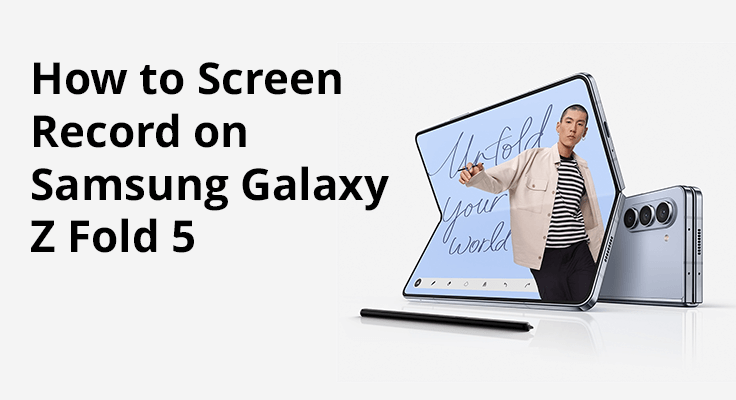
Immergiti in tutto il potenziale del tuo Samsung Galaxy Z Fold 5 esplorando la sua funzione di registrazione dello schermo. Questo potente strumento è essenziale per creare guide dettagliate, preservare momenti speciali o documentare discussioni importanti. Immergiti nelle possibilità e scopri come sfruttare questa funzionalità per arricchire la tua esperienza mobile.
Il Samsung Galaxy Z Fold 5 è una meraviglia nel regno della tecnologia, che vanta un caratteristico design pieghevole e una suite di funzionalità impressionanti, inclusa l'abile capacità di registrazione dello schermo. Questa funzione è incredibilmente utile per un ampio spettro di attività, che vanno dall'acquisizione delle tue ultime avventure sui social media alla conservazione di chat video memorabili.
Attivazione della registrazione dello schermo sul tuo Samsung Z Fold 5
Intraprendere il viaggio di registrazione dello schermo con il Samsung Galaxy Z Fold 5 è semplice. In pochi semplici passaggi potrai documentare il contenuto del tuo schermo senza sforzo. Segui questa guida concisa per iniziare senza indugio il tuo viaggio nella registrazione dello schermo. Il processo di attivazione è semplice.
Passo 1: Scorri verso il basso dalla parte superiore dello schermo per svelare il pannello rapido.
![]()
Passo 2: Se manca l'opzione "Registratore schermo", tocca l'icona di modifica (spesso raffigurata da tre punti verticali) e scegli "Ordine dei pulsanti". Ciò consente di posizionare il pulsante del registratore dello schermo nel pannello rapido per un accesso rapido.
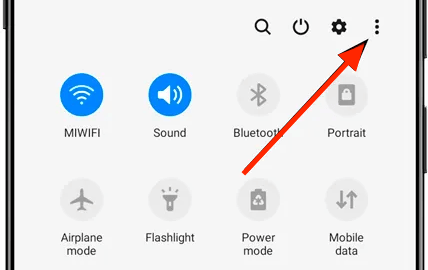
Passo 3: Dopo aver posizionato il pulsante del registratore dello schermo nel pannello rapido, toccandolo verranno richieste le autorizzazioni necessarie, come l'accesso al microfono e ai file. Avrai la possibilità di registrare con o senza audio, in base alle tue esigenze.
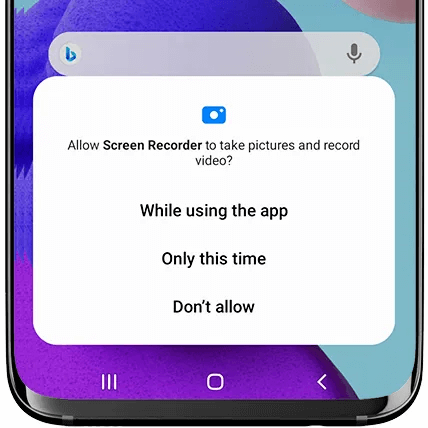
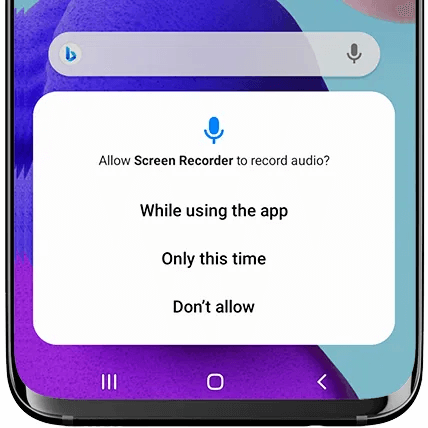
Passo 4: Utilizza il pulsante di registrazione dello schermo del Pannello rapido per una registrazione immediata. Questo approccio è semplice e riduce al minimo i potenziali errori che potrebbero derivare da altri metodi.
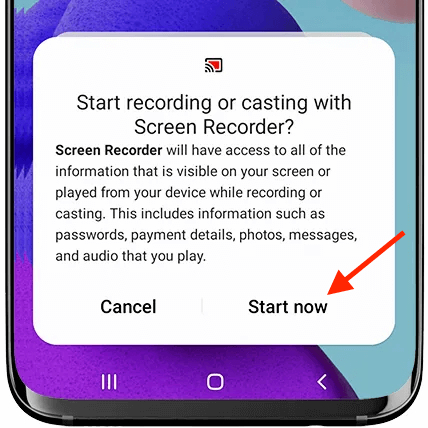
Suggerimenti per la registrazione dello schermo con il Galaxy Z Fold 5
Per garantire registrazioni della massima qualità sul tuo Galaxy Z Fold 5, ricorda alcuni suggerimenti chiave. Verifica che il tuo dispositivo disponga di batteria e spazio di archiviazione sufficienti per supportare le esigenze delle registrazioni ad alta risoluzione. Per garantire chiarezza audio, gestisci l'ambiente di registrazione e scegli le impostazioni audio appropriate, che si tratti di suoni di sistema, audio del microfono o una combinazione di entrambi, per soddisfare l'obiettivo della registrazione.
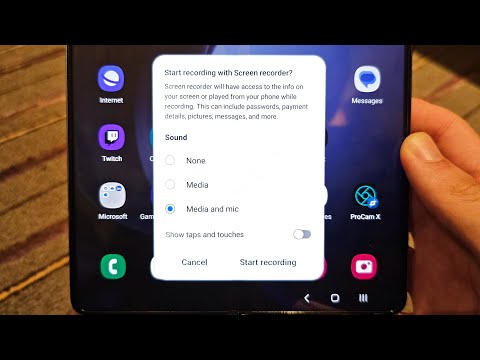
Inoltre, chiudere le app non necessarie può aiutare a evitare rallentamenti delle prestazioni durante la registrazione. Acquisisci familiarità con le impostazioni rapide per un accesso rapido alle funzionalità di registrazione e non esitare a provare applicazioni di terze parti per opzioni di modifica più sofisticate dopo la registrazione. La pratica e la sperimentazione con varie impostazioni ti aiuteranno a scoprire la configurazione ottimale per le tue esigenze.
Al primo tentativo di registrazione, il dispositivo richiederà l'autorizzazione per accedere alla fotocamera, al microfono e agli spazi di archiviazione.
Funzionalità dinamiche di registrazione dello schermo sul Samsung Galaxy Z Fold 5
Il Samsung Galaxy Z Fold 5 emerge come leader nella cattura di video di gameplay ad alta fedeltà. La sua flessibilità ti consente di scegliere tra varie opzioni audio, assicurando che le registrazioni del tuo gioco arrivino con suoni di sistema cristallini, vivaci commenti dal vivo o una miscela di entrambi. Imposta le tue preferenze e intraprendi un viaggio fluido di registrazione delle tue imprese di gioco.
Creazione semplice di tutorial sulla piega a Z 5
Compilare tutorial su Z Fold 5 è semplice ed efficace. Determina se il tuo tutorial trarrà vantaggio dalle spiegazioni vocali e attiva di conseguenza l'audio del microfono. Inizia la registrazione e guida il tuo pubblico attraverso ogni passaggio con facilità, fornendo loro istruzioni non solo chiare e precise ma anche immensamente utili.
Perfezionamento dei video registrati
Dopo aver catturato i tuoi contenuti con la funzione di registrazione dello schermo di Z Fold 5, il passaggio successivo consiste nel perfezionare i tuoi video. Il dispositivo è dotato di strumenti di editing intuitivi che ti consentono di tagliare, modificare e migliorare le tue registrazioni senza sforzo. Per coloro che cercano funzionalità di editing avanzate, come l'aggiunta di transizioni, effetti o complesse regolazioni audio, numerose applicazioni di terze parti sono a disposizione nell'App Store. Questi strumenti offrono ampie funzionalità di editing, trasformando i tuoi filmati grezzi in video raffinati e di livello professionale, perfetti sia per gli archivi personali che per la condivisione pubblica.
Risoluzione dei problemi legati alla registrazione dello schermo
Occasionalmente, potresti riscontrare problemi come ritardo o qualità ridotta durante l'utilizzo della funzione di registrazione dello schermo su Z Fold 5. Un approccio proattivo per risolvere questi problemi include garantire che il tuo dispositivo sia aggiornato con il software più recente, poiché tali aggiornamenti apportano spesso miglioramenti delle prestazioni. Inoltre, chiudi tutte le app non essenziali per liberare risorse di sistema, migliorando la qualità generale e la fluidità delle registrazioni dello schermo.
Domande frequenti
Qual è la durata massima della registrazione dello schermo sul Samsung Galaxy Z Fold 5?
La durata di una sessione di registrazione dello schermo sul Galaxy Z Fold 5 dipende principalmente dalla capacità di archiviazione del dispositivo e dal livello della batteria. Con ampio spazio di archiviazione e batteria, puoi registrare sessioni estese senza un limite predefinito.
Posso modificare le registrazioni dello schermo su Z Fold 5?
In effetti, Z Fold 5 consente la modifica diretta delle registrazioni dello schermo, fornendo strumenti di base per tagliare, ritagliare e regolare i tuoi video. Per modifiche più elaborate, si consigliano applicazioni di terze parti.
È possibile la registrazione dello schermo ad alta risoluzione sul Galaxy Z Fold 5?
Sì, il Galaxy Z Fold 5 è in grado di catturare le attività dello schermo in alta risoluzione, garantendo che i tuoi video siano chiari e dettagliati, il che è particolarmente utile per presentazioni, tutorial o contenuti di gioco.
Come posso accedere e condividere le registrazioni dello schermo da Z Fold 5?
Le registrazioni vengono automaticamente archiviate nella galleria del dispositivo, accessibile tramite l'app Galleria. La condivisione è semplice; seleziona la registrazione e utilizza l'opzione di condivisione per distribuirla tramite e-mail, social network o piattaforme di messaggistica.
È consentito registrare videochiamate sul Samsung Galaxy Z Fold 5?
Registrazione sia regolare che chiamate video è fattibile con Z Fold 5. Attiva la funzione di registrazione dello schermo prima o durante la chiamata, ricordando di informare l'altra parte per la conformità etica e legale relativa alla registrazione delle conversazioni.
Che impatto ha la registrazione dello schermo sulla durata della batteria dello Z Fold 5?
La registrazione dello schermo, soprattutto in alta risoluzione, può scaricare in modo significativo la batteria dello Z Fold 5. L'effetto varia in base alla durata e alle impostazioni della registrazione. Per registrazioni prolungate è consigliabile iniziare con una batteria completamente carica o collegare il dispositivo a un caricabatterie.
Conclusione
La funzione di registrazione dello schermo e funzione screenshot del Samsung Galaxy Z Fold 5 sono strumenti versatili e preziosi che ti consentono di catturare facilmente i trionfi dei giochi, creare tutorial informativi o preservare le videochiamate. Questa funzionalità arricchisce l'esperienza dell'utente, rendendo la creazione e la condivisione di contenuti semplice e divertente. Approfondisci la miriade di possibilità offerte dalla funzione di registrazione dello schermo del tuo Samsung Galaxy Z Fold 5 e scopri nuovi modi per catturare, migliorare e condividere la tua vita digitale.






Lascia un Commento